Как создать чат ВКонтакте

Ни для кого не секрет, что социальная сеть ВКонтакте, как и любой другой аналогичный сайт, существует для того, чтобы пользователи могли общаться между собой без существенных ограничений. Вследствие этого, а также из-за существенного роста популярности различных сообществ, было разработано специальное дополнение к основному функционалу сайта, открывающее возможности создания многопользовательского чата для участников какого-либо паблика.
Чат ВКонтакте
Сразу же обратите внимание на то, что организовать многопользовательский диалог может любой человек, являющийся полноправным администратором сообщества. При этом, безусловно, в группе должны быть люди, которые будут в подобной беседе принимать участие.
Также важно заметить, что беседа в сообществе является в каком-то роде аналогом схожего функционала в рамках системы обмена моментальными сообщениями. Однако, если сравнивать обычные беседы и чат, то в глаза сразу же бросаются радикальные отличия в плане базового инструментария.
Читайте также: Как создать беседу ВКонтакте
Создаем чат
Если судить о функционале беседы в группе ВК в целом, то можно с уверенностью сказать, что подобное приложение стоит активировать далеко не во всех сообществах. Связано это с тем, что подобный универсальный диалог, принять участие в котором могут совершенно любые пользователи VK.com, нуждается в постоянном контроле, сложность которого прогрессивно возрастает вместе с численностью участников паблика.
Рекомендуется перед активацией данной возможности для большого количества пользователей самостоятельно изучить принцип работы каждого элемента чата. За счет такого подхода вы отнюдь не лишний раз закрепите навыки управления подобным диалогом.
Если вы создаете мультидиалог для какого-либо крайне популярного сообщества, рекомендуется в обязательном порядке взять к себе модераторов, чтобы упростить контроль активной переписки.
Читайте также: Как создать группу ВКонтакте
- Открыв сайт соц. сети ВК, перейдите через главное меню в раздел «Группы».
- В верхней части страницы переключитесь на вкладку
- Под главной картинкой сообщества найдите клавишу «…» и нажмите на нее.
- Из представленного списка кликните по пункту
- Через навигационное меню перейдите на вкладку с настройками «Приложения».
- Находясь на вкладке «Каталог» пролистайте страницу с приложениями до тех пор, пока в списке не будет замечено дополнение
- С правой стороны кликните по ссылке «Добавить».
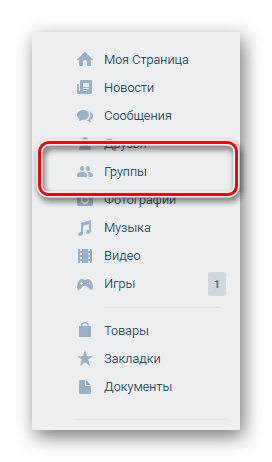
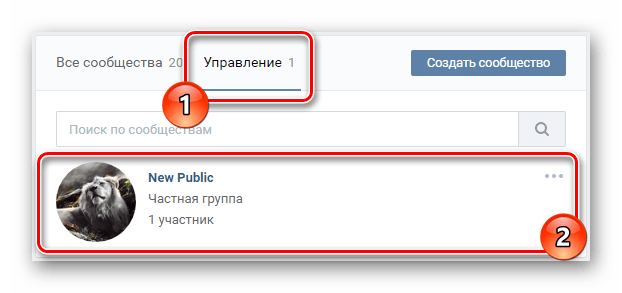
Тип сообщества значения не имеет.
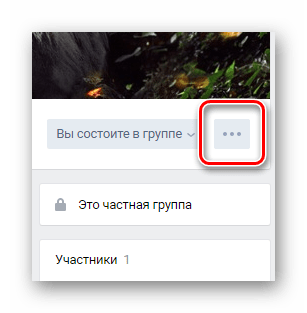

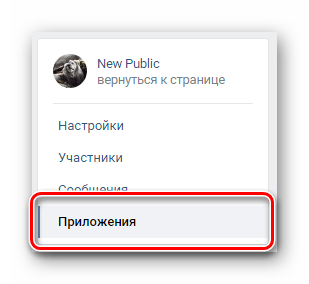
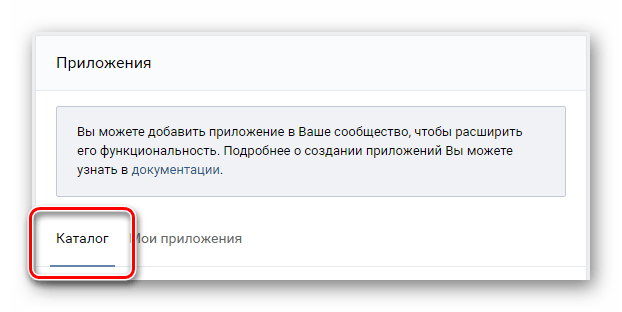
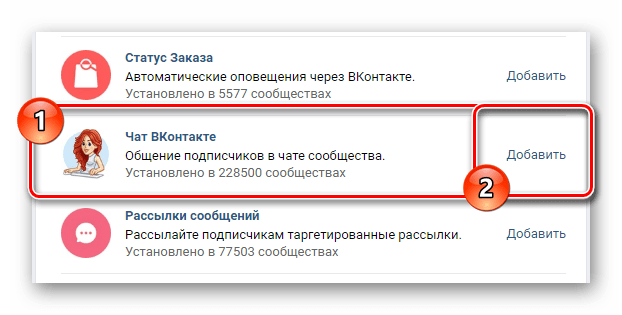
На этом основной процесс добавления чата можно считать законченным. Дальнейшие рекомендации помогут вам правильно настроить мультидиалог для группы.
Настраиваем чат
Приложение для организации беседы в группе является мощным инструментом с достаточно большим количеством различных параметров. Кроме того, настройки можно встретить как, непосредственно, в самом интерфейсе чата, так и во время его подготовки к использованию.
- Находясь на той же странице с приложениями, вернитесь в самое начало окна.
- В поле «Название кнопки» введите надпись, которая будет отображаться на главной странице вашей группы.
- Следующий настроечный пункт предназначен для выставления параметров приватности.
- С помощью поля сниппет вы можете выбрать наиболее приемлемую подпись для кнопки перехода в ваш чат сообщества при встраивании ссылки на него.
- Последняя графа – это наименование вашего диалога, отображаемое в самом верху открытого приложения.
- Чтобы сохранить выставленные настройки, нажмите кнопку «Сохранить».
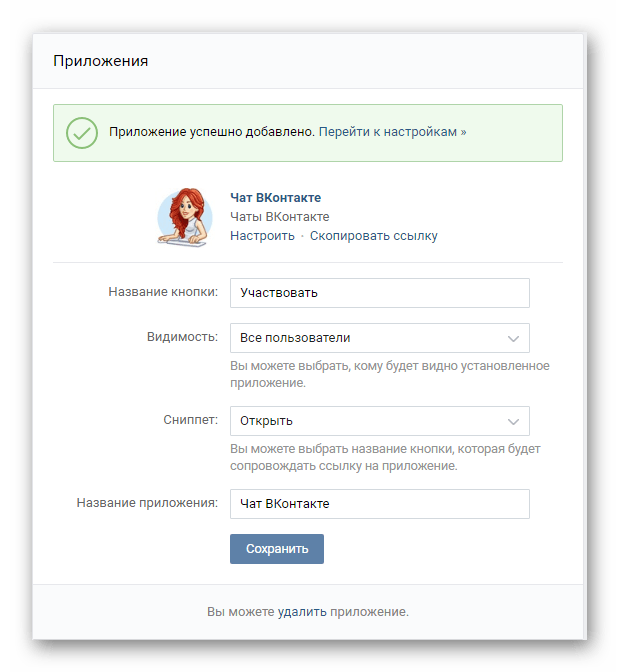




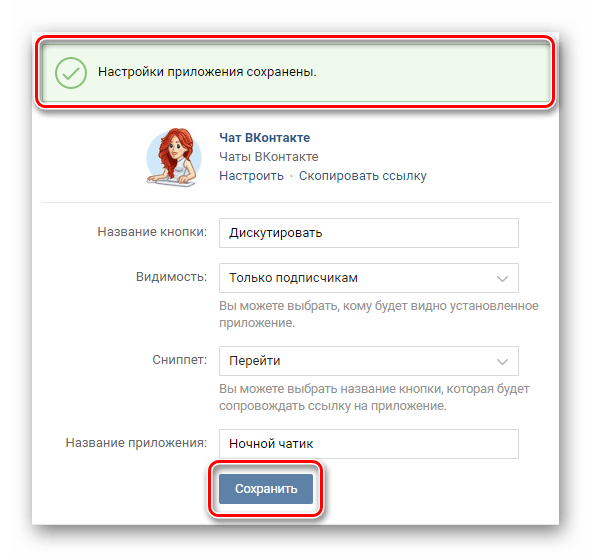
Если вы получаете ошибки, исправьте их в соответствии с уведомлением.
Также, обратите внимание на подписи рядом с изображением приложения. В частности, это касается надписи «Скопировать ссылку», благодаря которой в буфер обмена Виндовс будет скопирована текстовая ссылка на только что созданный чатик.
Вы можете использовать эту ссылку для приглашения людей, в зависимости от выставленных ограничений.
Как вы могли заметить, напоследок осталась всего лишь одна ссылка «Настройки». Кликнув на нее, вы перейдете к окну активации диалога с единственной говорящей за себя кнопкой.
После активации чата произойдет автоматическое перенаправление в данное приложение.
- Основное поле предназначено непосредственно для написания и чтения сообщений.
- С правой стороны от основной области находится список участников и две кнопки для управления приложением.
- Кликнув по кнопке «Уголок админа», вам будет представлена максимально детальная инструкция по управлению чатом.
- Открыв «Настройки чата», вам будут представлены дополнительные четыре вкладки настроек.
- Пункт «Общие настройки» полностью оправдывает свое наименование, так как в этом разделе располагаются исключительно основные параметры, например, видимость. Кроме того, именно тут вам предоставляет возможность добавить ссылку на видеотрансляцию, а также специализированный текст, коим может выступать краткий свод правил поведения в данном чате.
- Следующий раздел «Руководители» позволяет вам предоставить какому-либо участнику права руководителя, путем введения ссылки на его страницу.
- Пункт настроек «Черный список» позволяет сделать тоже самое, что и одноименная функция социальной сети, то есть, занести какого-либо пользователя, даже если этот человек соответствует требованиям посещения чата или является руководителем, в список исключений.
- Завершающий, четвертый раздел параметров мультидиалога является наиболее примечательным, так как именно здесь вы можете активировать уникальную возможность приложения – автоматический фильтр нецензурных выражений. Также вам предоставляется возможность установить параметры обработки ссылок, отправленных через форму сообщения.
- Помимо всего названного, обратите внимание на центральную надпись в пустом центральном окне. Кликните по ссылке «Рассказать о чате в сообществе», чтобы оставить прямой адрес вашего мультидиалога на стене группы.

При первом посещении приложения вы получите уведомление, позволяющее подписаться на оповещения этой беседы. Рекомендуется разрешить данному дополнению отправлять вам уведомления.

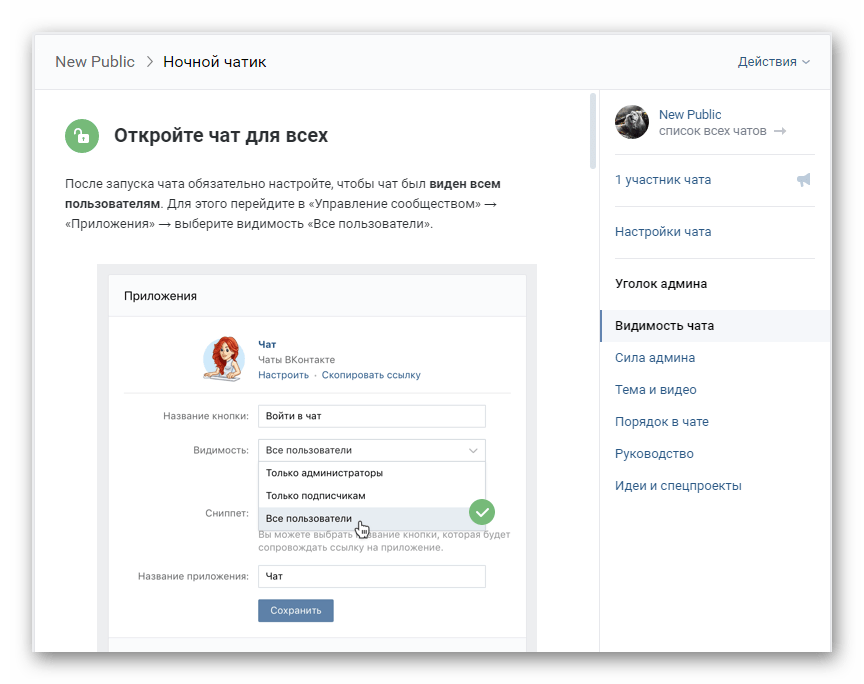
Рекомендуется использовать данную инструкцию, если вам что-либо непонятно после прочтения этой статьи. В противном случае, вы всегда можете написать комментарий.
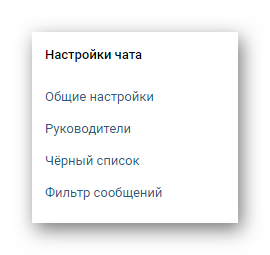
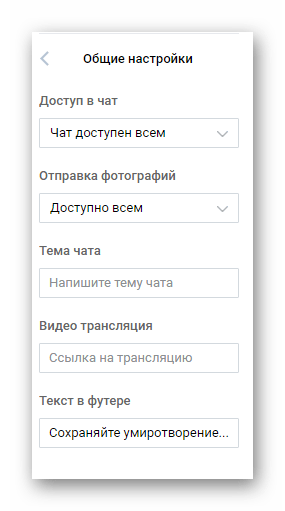
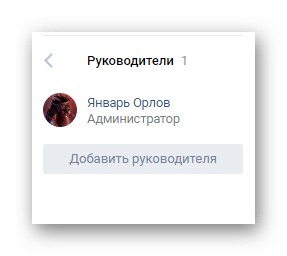



На этом моменте ознакомление с настройками и процесс выставления комфортабельных параметров, можно считать законченными. При использовании данного приложения не забывайте, что исключительно руководитель сообщества имеет доступ ко всем возможностям.
Читайте также: Как добавить человека в черный список ВКонтакте
Удаляем чат
Действия, связанные с деактивацией ранее созданного мультидиалога в группе, требуют от вас еще меньше манипуляций, нежели в случае активации приложения.
Деактивация чата – это необратимая процедура, последствием которой будет выступать бесследное исчезновение всех некогда написанных сообщений.
- Чтобы инициализировать процесс удаления, вернитесь в раздел «Управление сообществом» и переключитесь на вкладку «Приложения».
- На этой странице, в основном блоке приложения, где мы ранее заполняли поля, под кнопкой «Сохранить» найдите ссылку «Удалить».
- Кликнув по указанной ссылке, в открывшемся окне нажмите кнопку «Удалить», чтобы подтвердить деактивацию приложения.
- После всех проделанных действий в самом верху страницы вы увидите уведомление об успешном удалении.
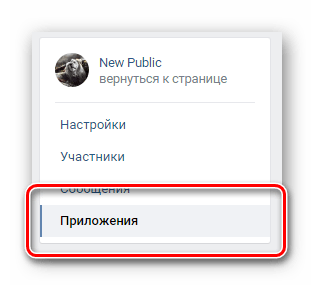
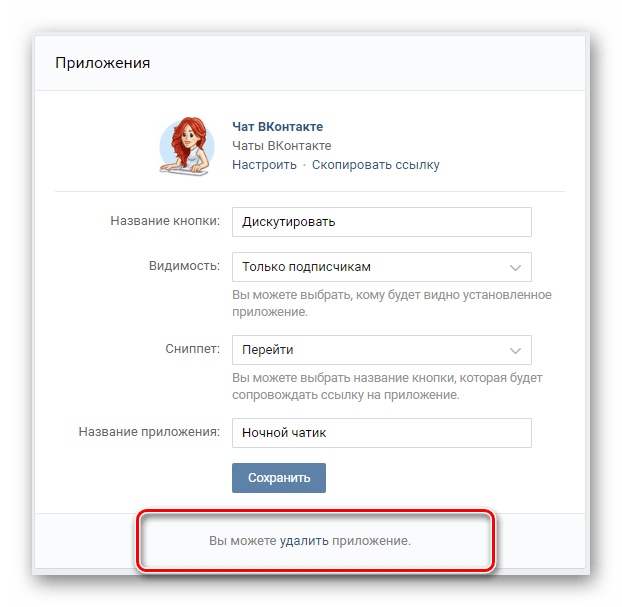
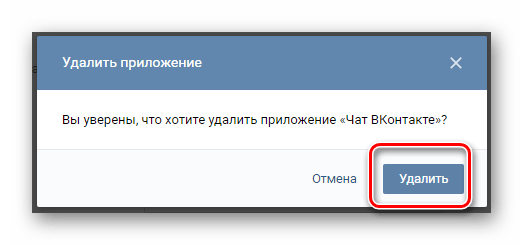
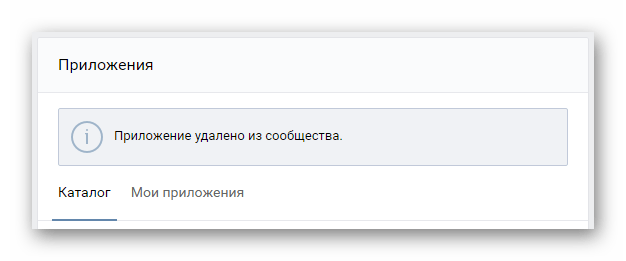
При повторном создании чата все поля вам придется заполнять заново.
Руководствуясь каждой представленной инструкцией, у вас наверняка не возникнет проблем с процессом создания, настройки или же удаления чатика в сообществе. Желаем вам всего наилучшего.
Читайте также: Как удалить группу ВКонтакте
 Мы рады, что смогли помочь Вам в решении проблемы.
Мы рады, что смогли помочь Вам в решении проблемы. Опишите, что у вас не получилось.
Наши специалисты постараются ответить максимально быстро.
Опишите, что у вас не получилось.
Наши специалисты постараются ответить максимально быстро.Помогла ли вам эта статья?
ДА НЕТlumpics.ru
Как сделать чат в группе Вконтакте — инструкция
С давних времен человек ищет возможность максимально упростить способ донесения информации. В древние времена единственным доступным способом было общение при личном присутствии. После изобретения бумаги и писем появилась возможность общаться и на расстоянии. Особенно упростило общение на расстоянии изобретение радио, сотовой связи и квинтэссенции технологий – Интернета.
На раннем этапе его развития не существовало никаких социальных сетей, и пользователи могли общаться виртуально только по электронной почте и в специальных чатах, которые позволяют нескольким людям отправлять сообщение, отображаемое в списке среди прочих. После уже появились первые социальные сети, который стали максимально удобным способом для ведения переписки.
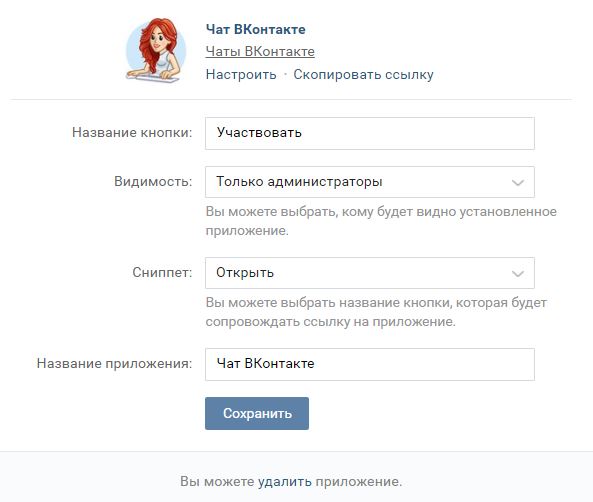 Приложение «Чат ВКонтакте»
Приложение «Чат ВКонтакте»Основной задачей социальных сетей является упрощение общения между пользователями и их сближение. Нет никакой необходимости в личном присутствии оппонента для общения – достаточно иметь подключенный к Интернету гаджет, тогда есть возможность донести необходимую информацию до любого человека или группы людей. Обычно для этого используются личные сообщения – в них можно вести приватную переписку с одним человеком или создать обсуждение, которое является эквивалентом чату, и общаться с несколькими людьми сразу.
Общение подписчиков
Зачастую определенная группа пользователей, увлеченных одним предметом или действием, объединяется в сообщества, посвященные выбранной теме. Это может быть паблик о красоте и здоровье, группа про автомобили и их устройство и многое другое. Для обсуждения каких-то отдельных и определенных тем существует два инструмента для администратора – создание и добавление обсуждений или добавление чата, специального приложения внутри сообщества. Чат является достаточно новым усовершенствованием сообщества.
Как подключить в группе чат?
Для добавления необходимо использовать вкладку управления сообществом и вкладку приложений внутри них. Откроется перечень всех доступных приложений. На данный момент администраторы могут подключить 10 дополнительных виджетов или же создать свой самому. Чтобы выбрать добавление чата Вконтакте, необходимо нажать на надпись “Добавить” в этой же вкладке. Приложение будет добавлено, откроется меню настройки. Администратор имеет право вносить настройки приватности, изменять названия кнопки и самого чата и менять сниппет. Сниппетом называется ключевое слово или словосочетание, применяемое для поиска.
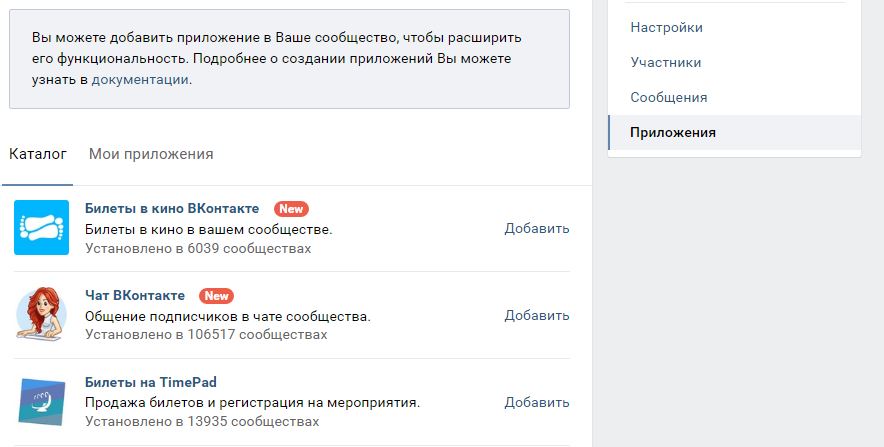 Добавление приложения «Чат ВКонтакте»
Добавление приложения «Чат ВКонтакте»После сохранения настроек возможность войти в чат появится на главной странице. Далее есть возможность добавить бесконечное множество специальных настроек, вплоть до изменения цвета шрифта отправленных сообщений у модератора группы.
Чат в группе Вконтакте – одной из нововведений социальной сети, которое наверняка будет еще дорабатываться и изменяться. Однако есть возможность общаться с помощью данного приложения уже сейчас.
Чем полезно использование данного приложения
Введение в паблик данного приложения способствует увеличению активности подписчиков из-за возможности дополнительного общения с пользователями, которым интересны одни и те же темы – хобби, профессия, увлечения. Для более грамотного ведения административной деятельности полезно будет постоянно корректировать внутригрупповое общение вплоть до разбора ссор и спором и даже самому принимать участие в некоторых разговорах, что покажет заинтересованность и открытость модератора.
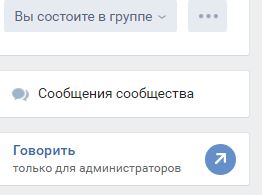 Внутригрупповое общение в вк
Внутригрупповое общение в вк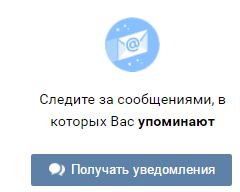
Если активность посещения добавленного приложения является низкой или отсутствует вообще, то его можно удалить одним нажатием правой кнопкой мыши в разделе настроек.
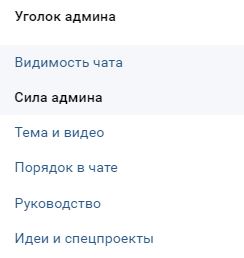 Уголок админа Чата ВКонтакте
Уголок админа Чата ВКонтакте
vksos.com
Как добавить чат ВКонтакте на сайт
Вот бывает, зайдёшь на какой-нибудь сайт, увидишь там какую-нибудь штуковину, и самому захочется, причём порой даже не знаешь, а зачем оно надо, но прикольно же. Примерно, таким образом, появился на сайте «чат ВКонтакте», сразу же хотелось бы отметить такой момент, что данный чат крепится для обращения в сообщество, а не на личную страницу. Я это к тому, что если Вам некогда заходить в свою группу в ВКонтакте, чтобы мониторить, кто и что Вам напишет, то может не стоит и устанавливать тогда вообще этот чат?
Итак, Вы всё же решились на то, чтобы установить чат ВКонтакте на сайт, тогда приступим. Первым делом переходим на страницу своего сообщества, к которому собираемся подключить сообщения ВКонтакте с сайта.
Переходим в управление сообществом. Здесь выбираем вкладку «Сообщения», и если они выключены, включаем их. Следом ставим галочку на «разрешить использование виджета», а затем указываем «Разрешённые домены». На всякий случай указал оба зеркала сайта (с www и без).
Теперь переходим в сообщество разработчиков ВКонтакте, чтобы выбрать и настроить интересующий нас виджет.
Ссылка на все виджеты: https://vk.com/dev/widgets_for_sites
Ссылка на описанный в обзоре: https://vk.com/dev/CommunityMessages
А дальше остаётся только настройка виджета, выбираю своё сообщество ВКонтакте чат на сайт которого я собираюсь установить, далее выбираю расположение. Поскольку правая часть уже занята Jivochat’ом, чат ВКонтакте был направлен влево. Я не считаю нужным сразу же раскрывать виджет поскольку я не мониторю ежесекундно сообщения в своём сообществе, однако если у Вас бизнес завязанный с сообществом – рекомендую сделать раскрытие включённым. Указываю текст подсказки, а дальше копирую код виджета и добавляю в шаблон.
Вот собственно и всё, что мне потребовалось сделать, чтобы добавить чат ВКонтакте на свой сайт.
green-willow.ru
Подключите ВКонтакте к омниканальному чат центру
Dilara Mamedova от 16.04.2019
1. Создайте публичную страницу. Возможные варианты:
- бизнес;
- тематическое сообщество;
- бренд или организация;
- публичная страница.

Если страница уже существует – убедитесь, что вы наделены правами администратора.
2. Включите возможность отправлять сообщения в группу в разделе Управление > Сообщения. Сохраните настройки.

3. Включите возможности ботов в разделе Управление > Сообщения > Настройки для бота. Сохраните настройки.

4. Создайте ключ для работы со страницей по API в разделе Управление > Настройки > Работа с API.

При создании ключа необходимо отметить все пять пунктов Разрешить… При необходимости подтвердите действие по SMS или через устройство.

5. Отправьте в техподдержку через виджет на сайте:
- ссылку на публичную страницу;
- название страницы;
- ключ доступа, скопированный из вкладки Управление > Настройки > Работа с API > Ключи доступа.

6. Настройте параметры работы по API. Перейдите на вкладку Управление > Настройки > Работа с API > Callback API > Настройки сервера. Установите следующие значения:

7. Подтвердите сервер. Для этого отправьте в техподдержку следующие строки, скопированные из вкладки Управление > Настройки > Работа с API > Callback API:
- POST-запрос, содержащий JSON;
- строка, которую должен вернуть сервер.

После получения ответа от оператора нажмите кнопку Подтвердить. Сообщите оператору поддержки результат.
8. Перейдите на вкладку Управление > Настройки > Работа с API > Callback API > Типы событий. Отметьте следующие пункты в разделе Сообщения:
- входящие сообщения;
- исходящие сообщения;
- разрешение на получение.

9. Сообщите оператору о выполнении инструкции и ждите подключения.
chat2desk.com
Правила эффективного общения в групповых чатах / Habr
Групповые чаты — модный и эффективный инструмент для организации мероприятий, тематических обсуждений. Многие предпочитают чаты традиционным группам, так как часто ответ может прийти моментально, а о каждом новом сообщении возможно получать уведомление.Будучи админом и участником многих чатов, я составил эти правила и решил поделиться ими тут для того, чтобы повысить КПД общения и снизить уровень стресса участников.
1. Запрещены аудиосообщения
- Обычный человек читает примерно в 2.7 раза быстрее, чем слушает. Если же взять обычную речь с задумчивым мычанием, паузами, словами-паразитами и самоповторами, чтение может быть быстрее и до 10 раз. Поэтому правилом хорошего тона будет использование текстовых сообщений. В групповых чатах это существенно экономит время участников.
Например: в чате 100 участников. Ознакомление с каждым минутным сообщением займёт 100 минут времени группы, а прочтение такого же объёма текста — не более 37 минут. Экономия времени участников — 1 час 3 минуты.
- По текстовым сообщениям проще искать в переписке.
- Не всегда есть возможность прослушать сообщение. На совещаниях, лекциях ты не можешь одновременно слушать сообщение и других ораторов. А в метро так гремит, что ничего не понятно. Как правило, и наушники не спасают в вышеперечисленных случаях.
Некоторые люди, прекрасно понимая вышеописанное, всё равно отправляют аудиосообщения.
Есть несколько сортов таких людей:
- Те, которые считают, что их время важнее, чем время всей группы. Таких нужно гнать из чатов.
- Ленивые. Ленятся набивать. Это разновидность пункта 1. Тоже гнать.
- Когда у человека реально нет времени набивать, и отправить аудиосообщение важнее, чем ничего вообще не отправить. Ну, например, человека пришли арестовывать и он в последние секунды что-то наговорил. Простительно.
- Начальник или человек, от которого вы материально зависите. Простительно.
- Человек за рулём. Заботиться о собственной безопасности — это похвально, но будет лучше остановиться и набить свои сообщения, чем тратить время группы. Или использовать клавиатуру с распознаванием голоса. (А есть качественные распознающие клавиатуры?)
Компромисс: Если в чате не обсуждаются конфиденциальные вопросы, то подключить автоматического бота-распознавателя речи (типа Voicy в Телеграм), если качество распознавания речи будет приемлемо для чата.
2. Каждое сообщение — законченная мысль
Очень мучительно открыть мессенджер, увидеть начало мысли и потом ждать, когда человек родит продолжение. Ты уже заинтригован и не можешь просто так закрыть чат, а человеку в это время поступил звонок или он пошёл в душ, а ты сидишь, как дурак, и ждёшь, напишет он или нет.
3. Вместо нескольких маленьких сообщений подряд, пишем одно длинное
Очень похоже на предыдущий пункт. Но представим себе, что кто-то пишет много коротких сообщений подряд и при этом каждое из них — это законченная мысль.
Для читателя после получения уведомления процесс переключения требует времени. Поэтому, чтобы поднять КПД чтения, он должен переключаться как можно меньше.
$$display$$\begin{equation} КПД_{чтения} = \frac {t_{чтения\ сообщения}} {t_{чтения\ сообщения} + t_{переключения}} \end{equation}$$display$$
Под t понимается время.И ещё, не все отключают уведомления в важных для себя чатах. Поэтому весьма раздражает получать 10 уведомлений инициированных одним человеком.
Исключение: когда каждая мысль настолько сильна, что кто-то может захотеть ответить именно на неё с прикреплением исходного сообщения, то их всё-таки стоит записать отдельно.
Лайфхак: в Телеграм есть настройка Slow Mode, ограничивающую частоту отправки сообщений в групповые чаты. Подробнее.
4. Запрещено использование сокращений без расшифровки, кроме утверждённых администрацией чата
За это правило скажем «спасибо» Илону Маску. Он требует его соблюдения в переписке SpaceX.
Если кто-то не знает, что означает сокращение, то уровень понимания им текста падает. Ему нужно либо спросить — потратить время группы, либо гуглить, и пытаться понять какая из расшифровок подходит по смыслу.
5. Избегай односложных ответов типа «Нет»
Объясняй почему. Каждое сообщение должно быть законченной мыслью. МЫСЛЬЮ. «Нет» — это не мысль. Когда ты видишь в ответ на своё сообщение такое, то ничего, кроме батхёрта, это не вызывает. Информационная ценность такого сообщения близка к нулю. Это 1 бит.
Любое негативное утверждение должно быть развёрнуто.
Исключения: ситуации, когда нужна срочность и есть доверие между участниками.
6. Избегай оскорбительно-оценочных ответов на чужие сообщения типа «дурь», «фигня», «идиотство» и т.п.
Самое ужасное — это написать что-то типа «дебилизм», но вообще без объяснений. Это как поднести спичку к бензину. Мы имеем оскорбление чужих мыслительных способностей без малейшей полезной информации.
Всё-таки задача чата — это принесение взаимной пользы. После подобных ответов начинают выливаться вёдра помоев и всё тонет в негативе и флуде. И люди начинают мечтать о чудо-кнопках, с помощью которых можно бить через интернет.
7. При ответе не на последнее сообщение, обязательно прикрепляй сообщение, на которое ты отвечаешь
Чтобы людям не приходилось гадать и недоудомевать.
Кроме случаев, когда программа-клиент отображает все предыдущие процитированные письма и формируется громадная простыня. Людям на смартфонах такое неудобно читать.
8. При любом не моментальном ответе ссылайся на собеседника через @
В этом случае человек получит специальное уведомление от мессенджера, что его упомянули, и вы с большей вероятностью увидите ответ.
9. Не задавайте риторические вопросы, которые могут быть поняты буквально и увести дискуссию в дебри
Текстовая природа чатов оставляет за бортом очень много интонаций. Поэтому то, что для вас, очевидно, является вопросом не требующим ответа, другой поймёт буквально и дискуссия может полностью поменять русло и превратиться во флуд.
10. Нужно стараться подбирать темы сообщений так, чтобы они были интересны хотя бы 20% участникам чата
Нужно всегда помнить, что в групповом чате множество людей кроме тебя и ценить их время. Для этого желательно переносить в личку или сторонние чаты, флудилки обсуждения которые неинтересны большинству.История о том, как Стив Джобс заставлял ценить чужое время«Однажды Джобс пришел в кабинет Ларри Кеньона, инженера, работавшего над операционной системой «Макинтош», и пожаловался, что компьютер слишком долго загружается. Кеньон начал оправдываться, но Джобс резко прервал его. «Если бы ты мог спасти этим человеческую жизнь, ты бы нашел способ сократить время загрузки на 10 секунд?» — спросил он. Кеньон признал, что, возможно, смог бы. Джобс подошел к доске и нарисовал схему, показывающую, что если бы пять миллионов людей использовали Mac и каждый день загрузка компьютера занимала бы на 10 секунд меньше, это помогло бы им сэкономить около 300 миллионов часов в год, что равнозначно сотне спасенных человеческих жизней. Ларри был впечатлен этим доводом и через несколько недель усовершенствовал систему так, что она загружалась на 28 секунд быстрее».
Источник
11. Избегайте двусмысленностей. Выражайте мысли так, чтобы они были однозначно понятны
«Всё что может быть понято неправильно, будет понято неправильно.»
Майерсов закон письменной речи.
Перед отправкой нетривиального сообщения читаем его глазами адресата.
Всё из той же оперы: ценим чужое время и защищаем чат от флуда.
12. Любое неочевидное или спорное утверждение подкрепляем ссылкой-пруфом
Если этого не сделать, то кто-то спросит «Почему? Я слышал другое» и начнётся мышиная возня, отнимающая время.
13. У чата должны быть явно сформулированные правила
Кто-то приемлет мат, кто-то нет. Кто-то любит говорить о политике, кто-то нет.
Чем лучше сформулированы правила, тем меньше будет недоразумений, и тем лучше чат будет выполнять роль взаимообогащающей среды.
14. Выделяй жирным ключевые названия, цифры и т.д.
Многие месседжеры поддерживают язык разметки MarkDown. Научитесь им пользоваться. Выделяя жирным цифры/названия и т.д. вы помогаете собеседнику быстрее понять суть прочитанного и ЗАПОМНИТЬ эти факты.
WhatsApp, Skype, Facebook Messager: *жирный*, _курсив_, ~зачеркнутый~.
Telegram: **жирный**, __курсив__, `код`.
Спасибо за внимание!
Если у вас есть идеи как дополнить или улучшить этот список — пишите в комментариях. По ошибкам — в личку.
habr.com
